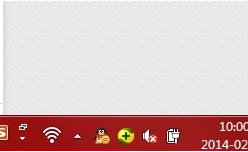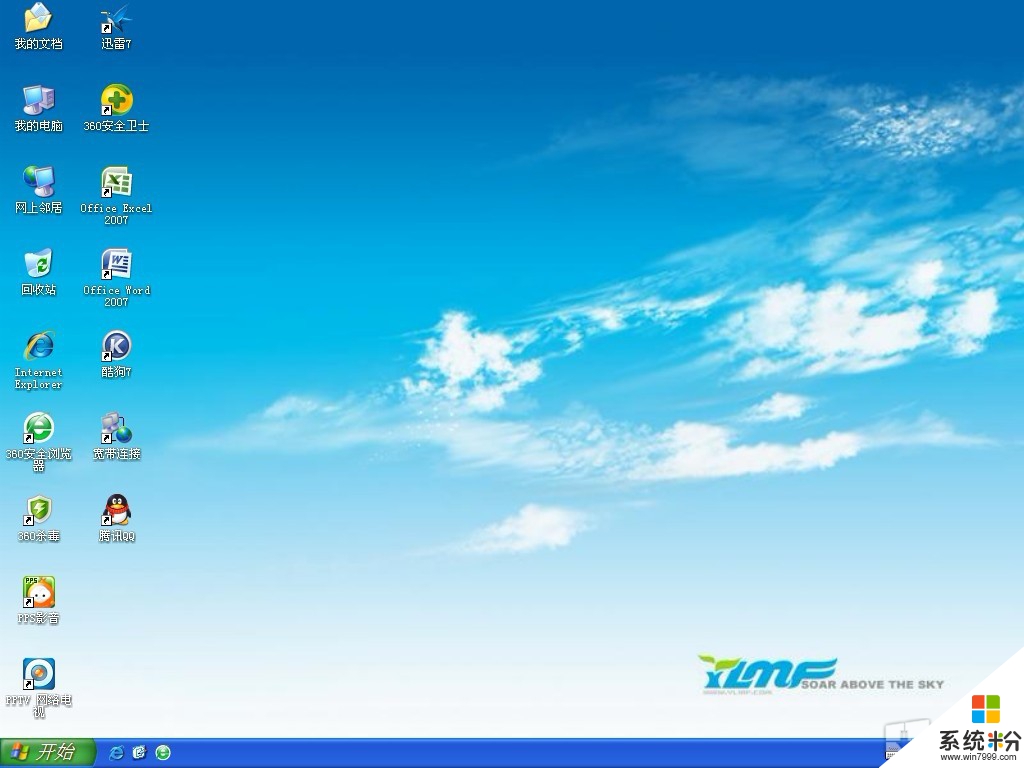求大神解答电脑总是突然没声音怎么回事
提问者:志在必行7 | 浏览 次 | 提问时间:2017-01-09 | 回答数量:3
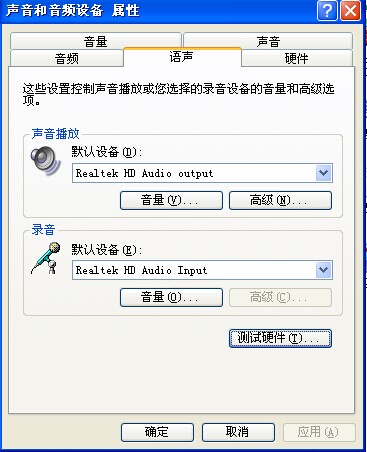 1、检查主机与音箱的连线有没有松动或断线,音箱电源有没有打开,音箱的音量大小旋钮有没有关到最小。 2、对于独立声卡,检查声卡与主板插槽接触是否良好,可重新拔插一次声卡。 对于主板集...
1、检查主机与音箱的连线有没有松动或断线,音箱电源有没有打开,音箱的音量大小旋钮有没有关到最小。 2、对于独立声卡,检查声卡与主板插槽接触是否良好,可重新拔插一次声卡。 对于主板集...
已有3条答案
许梦我的民
回答数:9903 | 被采纳数:3
2017-01-10 05:25:16
1、检查主机与音箱的连线有没有松动或断线,音箱电源有没有打开,音箱的音量大小旋钮有没有关到最小。
2、对于独立声卡,检查声卡与主板插槽接触是否良好,可重新拔插一次声卡。
对于主板集成的声卡,检查在BIOS中是否禁用了。解决方法:启动电脑时进入BIOS设置(一般按住Del键),展开“Integrated Peripherals(集成外围设备设置)”,在出现的窗口中找到声卡项(一般名称为AC97 Audio),将其设置为"Auto"或“Enabled",找到On Board AC97 Control,将其设置为“Enabled",然后存储退出,进入系统后在安装声卡的驱动程序。
3、打开“设备管理器”检查声卡安装驱动程序有没有问题。解决方法:在桌面上右击"我的电脑"→选择"属性"→弹出"系统属性"窗口→选择“硬件”页面→按“设备管理器(D)”按钮→弹出“设备管理器”窗口→检查"声音、视频和游戏控制器"或“多媒体音频控制器”前有没有“!”或“?”,如有说明声卡驱动程序损坏,请找到声卡的驱动盘重新安装驱动程序(如果声卡是主板集成的,那么驱动程序在主板的驱动光盘中)即可。
声卡驱动程序正确安装后如果还是没有声音,检查下面两个方面:
1、在“设备管理器”里面禁用了声卡。解决方法:进入“设备管理器”,展开"声音、视频和游戏控制器"分支,找到声卡项(如果被禁用了,其前面的小喇叭上有一个“X”)并选中,然后按工具栏的“启用”按钮即可。
2、在声音属性里关闭了音量。解决方法:进入“控制面板”,双击“声音和音频设备”项,弹出“声音和音频设备属性”窗口,选择“音量”页面,把音量调节滑块调到合适的位置,并在“将音量调节图标放入任务栏(I)”前打上钩,确定并退出即可。
2、对于独立声卡,检查声卡与主板插槽接触是否良好,可重新拔插一次声卡。
对于主板集成的声卡,检查在BIOS中是否禁用了。解决方法:启动电脑时进入BIOS设置(一般按住Del键),展开“Integrated Peripherals(集成外围设备设置)”,在出现的窗口中找到声卡项(一般名称为AC97 Audio),将其设置为"Auto"或“Enabled",找到On Board AC97 Control,将其设置为“Enabled",然后存储退出,进入系统后在安装声卡的驱动程序。
3、打开“设备管理器”检查声卡安装驱动程序有没有问题。解决方法:在桌面上右击"我的电脑"→选择"属性"→弹出"系统属性"窗口→选择“硬件”页面→按“设备管理器(D)”按钮→弹出“设备管理器”窗口→检查"声音、视频和游戏控制器"或“多媒体音频控制器”前有没有“!”或“?”,如有说明声卡驱动程序损坏,请找到声卡的驱动盘重新安装驱动程序(如果声卡是主板集成的,那么驱动程序在主板的驱动光盘中)即可。
声卡驱动程序正确安装后如果还是没有声音,检查下面两个方面:
1、在“设备管理器”里面禁用了声卡。解决方法:进入“设备管理器”,展开"声音、视频和游戏控制器"分支,找到声卡项(如果被禁用了,其前面的小喇叭上有一个“X”)并选中,然后按工具栏的“启用”按钮即可。
2、在声音属性里关闭了音量。解决方法:进入“控制面板”,双击“声音和音频设备”项,弹出“声音和音频设备属性”窗口,选择“音量”页面,把音量调节滑块调到合适的位置,并在“将音量调节图标放入任务栏(I)”前打上钩,确定并退出即可。
赞 990
小猪宝的窝窝
回答数:7411 | 被采纳数:0
2017-01-09 18:07:18
电脑如果没有声音,考虑是最近才出现的情况,还是很早就有了。
首先看一下是不是驱动软件出了问题,可以查看一下,桌面任务栏右下方是不是有调节音量的小喇叭,如果没有,点击开始-控制面板-声音,查看一下硬件驱动是否正常使用。
也可以右键点击我的电脑-属性-硬件-设备管理器,查看设备管理器中的驱动,特别是声卡驱动是否正常,如果出现黄色的问号或者叹号,说明驱动存在问题。
首先看一下是不是驱动软件出了问题,可以查看一下,桌面任务栏右下方是不是有调节音量的小喇叭,如果没有,点击开始-控制面板-声音,查看一下硬件驱动是否正常使用。
也可以右键点击我的电脑-属性-硬件-设备管理器,查看设备管理器中的驱动,特别是声卡驱动是否正常,如果出现黄色的问号或者叹号,说明驱动存在问题。
赞 741
1115034587
回答数:3770 | 被采纳数:2
2017-01-15 09:51:29
你好,电脑无声的解决方法:
1、开机按F8不动到高级选项出现在松手,选“最近一次的正确配置”回车修复。
2、简单的办法可以用系统自带的系统还原,还原到你没有出现这次故障的时候修复(或用还原软件还原系统)。
3、如果故障依旧,请重装声卡驱动。
1、开机按F8不动到高级选项出现在松手,选“最近一次的正确配置”回车修复。
2、简单的办法可以用系统自带的系统还原,还原到你没有出现这次故障的时候修复(或用还原软件还原系统)。
3、如果故障依旧,请重装声卡驱动。
赞 377
相关问题
解决方法
-
电脑没声音是怎么回事? 有时候我们会发现电脑不知道什么原因就失声了,想要听个歌或是看个电视,就是整不出声音呢?这样很让人烦躁。那么,电脑失声是怎么回事呢?有没...
-
在使用电脑时,由于维护不当或者是软件安装的问题,电脑也会出现各种各样额问题。比如用着用着电脑忽然就没声音了。小编收集整理了网上一些关于电脑没声音的解决方法,希望能帮助大家解决电...
-
今天给大家带来请问电脑没声音怎么回事,求电脑没声音恢复方法,让您轻松解决问题。电脑没声音了怎么回事,如何恢复电脑的声音呢?首先我们要逐步进行排除,最终才可以找出问题原因所在!下面...
-
自动关机故障排除方法: 1 有可能是BIOS设置问题,进入 BIOS 里恢复默认设置或把主板的电池拿出来,反扣放电,等 5 分钟在反装进去即可。目的 BIOS 设置恢复默...
最新其他问答
- 1 抖音评语大全简短
- 2 抖音怎么获得元宝
- 3 抖音工会礼物优惠
- 4抖音发表评价好评
- 5抖音破五百播放后
- 6在抖音里开通抖音橱窗
- 7抖音评论怎么点开不了
- 8抖音买抖快手买什么
- 9延安有哪些抖音公会
- 10抖音勋章在哪设置的